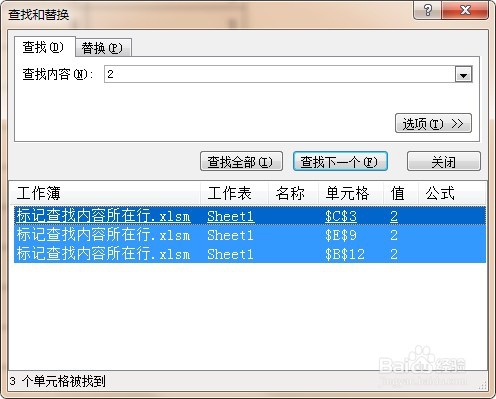1、以下图数据为例,将表中2所在的单元格整行填充黄色,含2的单元格填充为红色。
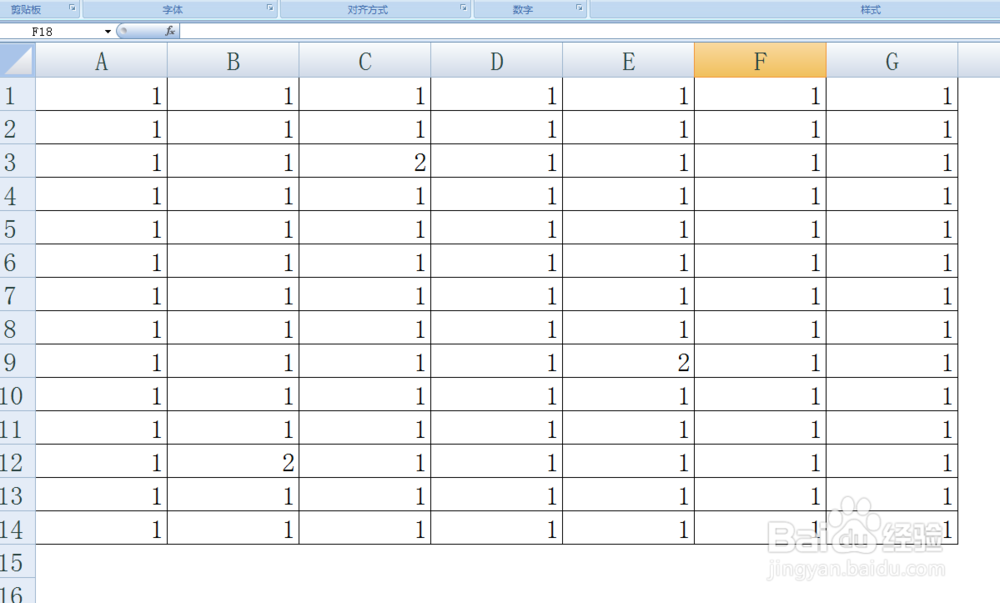
2、绘制标记按钮,插入一个表单控件(即ActiveX控件),方法可以参考以下链接:
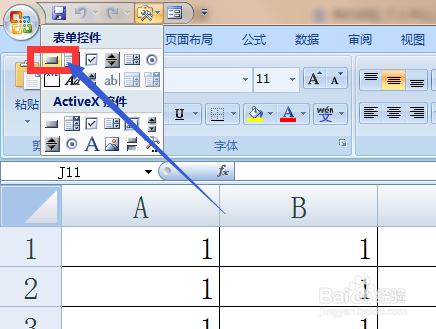
3、在指定宏窗口中,选择”新建“。

4、弹出一个模块,输入代码:Dim rng As RangeSet rng = Sele罕铞泱殳ctionFor E锾攒揉敫ach rng In rng.Cells rng.Select Selection.EntireRow.Select With Selection.Interior .Pattern = xlSolid .PatternColorIndex = xlAutomatic .Color = 65535 .TintAndShade = 0 .PatternTintAndShade = 0 End With rng.Select With Selection.Interior .Pattern = xlSolid .PatternColorIndex = xlAutomatic .Color = 255 .TintAndShade = 0 .PatternTintAndShade = 0 End WithNext
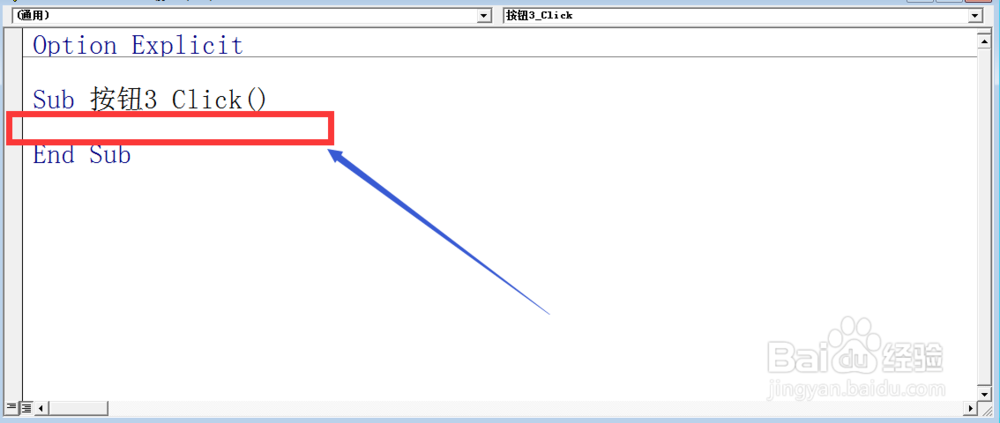

5、从VBA界面返回到Excel界面,设置按钮格式,编辑文字为”标记“。


6、按下Ctrl+F组合键,打开查找栏,输入查找内容为2,选择查找全部。

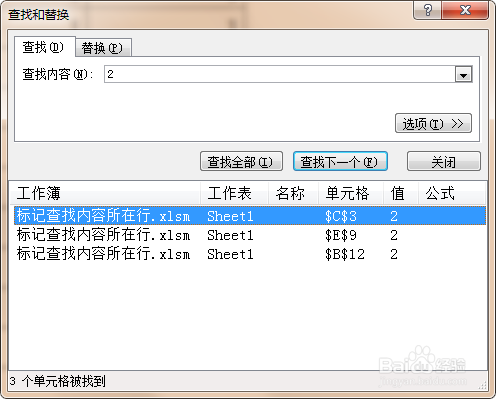
7、按下Ctrl+A选择全部的查找结果,然后点击”标记“按钮,结果如图所示。PS:按下全选组合键前需保证光标停留在查找结果栏。